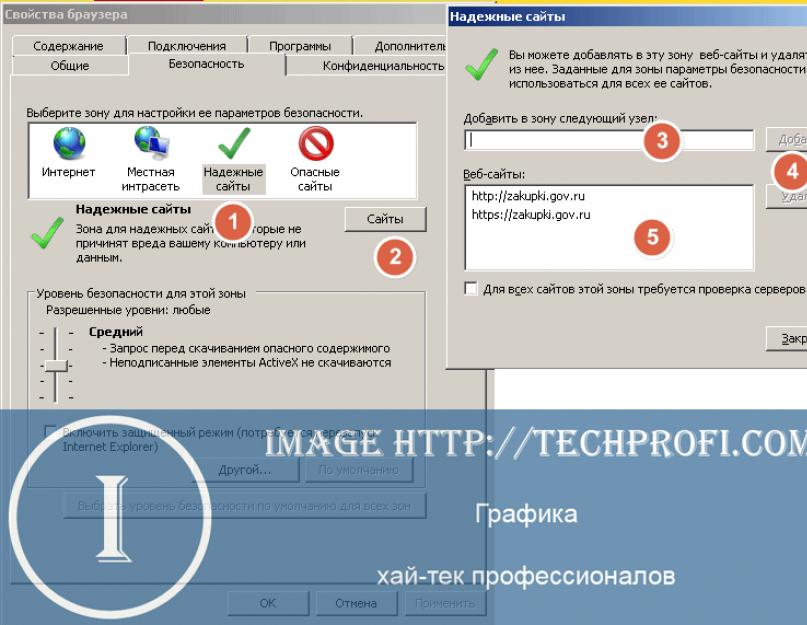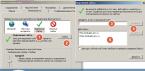Если вы работаете в бюджетном учреждении, или обслуживаете такие организации по части it-обеспечения, вам может понадобиться провести процедуру настройки и подключения рабочих станций для работы с государственными ресурсами. Это сервисы гос.закупом. Сейчас мы разберем процесс по шагам.
zakupki.gov.ru bus.gov.ruzakupki.gov.ru - используется для размещения информации о государственных закупках, и работе в системе торгов.
bus.gov.ru - размещение официальной информации о бюджетном учреждении.
Вашей организации может понадобиться доступ к этим ресурсам по рабочей необходимости, или же в приказном порядке. В любом случае, нужно знать, как происходит процесс регистрации и подключения к системам.
Теперь давайте посмотрим, как зарегистрироваться на сайте госзакупок.
Регистрируемся на zakupki.gov.ru
Весь процесс можно условно разделить на два этапа:
Официальная регистрация и получение соответствующих документов и разрешений
- техническая часть, установка и настройка
Для работы вам понадобится ЭЦП (электронно-цифровая подпись) и электронные сертификаты. Все это вам выдадут после регистрации в федеральном казначействе. Инструкция и необходимые документы опубликованы на сайте:
Roskazna.ru
Как правило, эцп и сертификаты для работы с сайтом закупки.гов.ру выпускаются на дискетах или флеш-носителях. Когда они появятся у вас на руках, можно переходить к настройке компьютера, с которого планируется вести работу.
Техническая часть
Здесь вам понадобится устанавливать специальные программы, и корректным образом настраивать вашу операционную систему. Давайте по шагам пройдет этот процесс, с указанием списка того, что понадобится вам в работе.
Операционная система
Для работы с сайтом гос.закупок подойдет Windows XP или 7. Именно эти операционные системы наиболее распространены, и наверняка их используют в той организации, где вам предстоит провести настройку.
Браузер
Для корректной работы вам необходимо использовать Internet Explorer 8 версии. Процесс установки и обновления браузера вы найдете в материале - .
Платформа NetFramework
На компьютере в обязательном порядке должна быть установлена платформа NetFramework, не ниже 2.0 версии. Необходимо также, чтобы был установлен пакет обновлений SP1.
Http://www.microsoft.com/ru-ru/download/details.aspx?id=16614
Установите в обычном режиме.
Компонент формирования подписи Sign
Для корректной работы ЭЦП, необходимо наличие специального программного обеспечения. Скачать его можно по ссылке ниже:
После того, как программа будет установлена, вы можете сразу установить ваш персональный сертификат, полученный от казначейства. Для этого запустите CryptoPro, укажите место хранения сертификата (дискета или флешка), и установите его.
Библиотека Capicom
Скачивайте и устанавливайте ее в обычном режиме:
| Дата: | 03.08.2015 |
Корневые сертификаты
Необходимо установить на компьютер сертификаты казначейства:
| Дата: | 03.08.2015 |
После того, как все необходимо программное обеспечение будет установлено, и документы и цифровые носители получены, можно переходить к настройке браузера.
Настройка Internet Explorer
Для корректной работы сайта закупки.гов.ру, мы должны добавить его в список доверенных узлов в нашем браузере.
Теперь выбираем пункт "Надежные сайты ", и щелкаем кнопку "Сайты ". Здесь набираем адрес сайта гос.закупок, и добавляем его в список доверенных. Рекомендую вам добавить сайт с протоколами http и https. В итоге в списке у вас должно быть следующее:
Http://zakupki.gov.ru https://zakupki.gov.ru

После этого переходите на вкладку "Дополнительно ", и здесь отмечайте галочками пункты SSL 2.0 и SSl 3.0.

После этого сохраняйте настройки.
После того, как все этапы будут пройдены, вы можете заходить на сайт zakupki.gov.ru и авторизоваться в личном кабинете.
Bus.gov.ru
Соответственно для доступа к этому сайту, вам в любом случае придется регистрировать и получать данные для доступа к сайту государственных закупок.
Если возникает ошибка при попытке подписать файл, проверьте, установлен ли компонент формирования подписи Sign.
В любом случае, если в вас возникнут другие проблемы или вопросы, вы всегда можете задать их нам в режиме онлайн. Для этого воспользуйтесь сервисом .
Заключение
Воспользуйтесь сервисом гос.закупок, для размещения информации на предоставление товаров или услуг. Вы также можете участвовать в торгах, на получение заказов.
Зачем искать информацию на других сайтах, если все собрано у нас?
- в процессе регистрации
Приведем пошаговую инструкцию по работе с сайтом zakupki.gov.ru: от необходимых требований к используемому компьютеру, настройки браузера до того, какие операции возможны на сайте госзакупок.
Сайт zakupki.gov.ru – основной ресурс, которым пользуются участники закупок. На этом портале есть вся необходимая информация для поставщиков и заказчиков. Поэтому очень важно знать, как работать на zakupki.gov.ru.
Портал zakupki.gov.ru - это единственный официальный источник информации о госзакупках в нашей стране. Он появился в 2008 году, а уже в 2011-м туда в обязательном порядке перешли все федеральные, региональные и муниципальные госзаказчики.
Регистрация на сайте zakupki.gov.ru
Регистрация на zakupki.gov.ru – не прихоть, только после нее можно использовать все возможности ресурса и получить допуск к закрытой части системы, к выполнению операций. Подробная и актуальная инструкцию по регистрации пользователей и организаций 2018 года доступна на нашем сайте.
Для получения полного доступа к порталу ПРО-ГОСЗАКАЗ.РУ, пожалуйста, зарегистрируйтесь . Это займет не больше минуты. Выберите социальную сеть для быстрой авторизации на портале:
Итак, разберем, как зарегистрироваться на zakupki.gov.ru. Для создания аккаунта на сайте необходим сертификат для работы на нем и специальное программное обеспечение. Обратите внимание, что обязательно наличие электронной подписи.
Чтобы получить сертификат на госзакупки, нужно прийти в Федеральное Казначейство, подать сведения об организации, после чего забрать сертификат для регистрации. Именно под этим сертификатом вы будете заходить на сайт.
Что касается программного обеспечения, здесь все сложнее. Для начала нужно убедиться, что ваш компьютер соответствует всем требованиям.
Требования к компьютеру и программному обеспечению
- Частота процессора - не менее 1,3 ГГЦ;
- Оперативная память - не меньше гигабайта;
- Скорость интернета - больше 256 кбит/сек;
- Версии браузеров: Internet Explorer (версии 10.0 и выше), Opera (версии 26 и выше), Mozilla FireFox (версии 40 и выше), Google Chrome (версия 44 и выше) и Apple Safari (версия 8 и выше);
- Установленное ПО - КриптоПро CSP.
Немного остановимся на том, как сделать электронную подпись .
Электронная цифровая подпись – это зашифрованная информация, по которой идентифицируют физическое или юридическое лицо. Подделать эту подпись невозможно. Чтобы ее получить, соберите пакет документов. Это выписка из ЕГРЮЛ, копия выписки из ЕГРИП, паспорт, его копия, СНИЛС. С ними нужно обратиться в любой МФЦ вашего региона. Или же это можно сделать в разделе "получение сертификата электронной цифровой подписи" на сайте госуслуг. После прохождения процедуры вы получите публичный ключ: сертификат и секретный ключ для подписания документов .
Что появится в ЕИС уже в 2019 году для удобства заказчиков и контролеров
Как будет формироваться отчет в реестре контрактов с момента, когда он станет автоматическим, в чем станет проще работа с товарными знаками, что такое предписание в структурированном виде - читайте в подборке новостей о новом функционале ЕИС.
Итак, у вас есть ЭЦП, есть сертификат, теперь переходим к установке ПО. Вот пошаговая инструкция того, что вам нужно сделать:
- Включаем в браузере протокол TLS («Инструменты» (Tools) - «Свойства обозревателя» (Internet options) - «Дополнительно» (Advanced) - нажимаем кнопку с независимой фиксацией напротив пункта «TLS 1.0» (Use TLS 1.0);
- Устанавливаем необходимые сертификаты. Скачать их можно в обучающих материалах на сайте госзакупок;
- Добавляем сайт Госзакупки.ру в перечень доверенных узлов («Сервис» - «Свойства обозревателя» - «Безопасность» - «Надёжные узлы» - «Узлы». Снимаем флажок «Для всех узлов требуется проверка серверов https» и в графе «Добавить в зону узел» вводим: http://zakupki.gov.ru/ и https ://zakupki.gov.ru/);
- Устанавливаем ПО КриптоПро CSP. Начиная с версии ЕИС 8.2 рекомендуется скачать КриптоПро CSP 4.0 (сборка 4.0.9944) с официального сайта ;
- Устанавливаем компонент формирования подписи - Sign.cab (он есть на сайте ЕИС в «Файлах для настройки рабочего места»);
- Настраиваем считыватели;
- Устанавливаем сертификат CryptoPro.
Отметим, что все шаги регистрации на портале по закупкам и все трудности, которые могут возникнуть при ней, подробно расписаны в обучающих материалах на сайте закупки.гов.ру. Кстати, программное обеспечение по госзакупкам, как и любое другое, имеет свойство обновляться. Все обновления также есть на сайте zakupki.gov.ru.
После того, как мы подготовили компьютер, регистрируемся на портале. Для этого заходите в личный кабинет, выбираете интересующий вас ФЗ, к примеру, 44, нажимаете «Войти» в верхнем окошке и далее «Зарегистрируйтесь». Необходимо будет ввести все данные в карточку организации и выбрать один из предложенных логинов.
Возможности сайта zakupki.gov.ru
На портале есть различные реестры, нормативно-правовые акты, обучающие материалы, о которых мы уже говорили, полезные ссылки, новости сферы госзакупок, интересная статистика, прогнозы и т.д.
Пользователи могут выполнять следующие операции:
- Вносить данные о подписанном контракте, об участниках заказа, сроках заявок, конкурсной документации, изменений и т.д.;
- Формировать и размещать заказы различными способами;
- Формировать протоколы, прикреплять документацию к карточке заказов, заключать сопутствующие договоры в онлайн-режиме;
- Получать исчерпывающую информацию о контрагентах, которая позволит адекватно оценить их возможности;
- ;
- Руководство пользователя ЕИС.pdf
Для регистрации в качестве заказчика необходим квалифицированный сертификат юридического лица на имя руководителя.
1. Настройте компьютер с помощью сайта www.sertum.ru (выберите пункт Портал Гос. закупок «zakupki.gov.ru» и Гос. услуг «gosuslugi.ru»).
2. Зарегистрируйтесь на портале Госуслуг www.gosuslugi.ru
3. Зарегистрируйтесь на сайте госзакупок www.zakupki.gov.ru
4. Подождите активации учетной записи на сайте госзакупок.
Процесс может занять около часа, в итоге в личном кабинете в разделе «Положения о закупке» появится кнопка «+».
5. Выдайте себе права для оформления заказов.
Для этого зайдите в личный кабинет сайта госзакупок во вкладку «Не зарегистрированы» и в разделе «Управление
пользователями организации» отметьте все необходимые вам права.
Если вы хотите передать функции по размещению заказа сотрудникам.
Дополнительно к пунктам 1-5.
6. Зарегистрируйте сотрудников как физических лиц.
- Для этого они должны получить квалифицированный сертификат физического лица.
- Сотрудники регистрируются на портале Госуслуг (www.gosuslugi.ru)
7. Заведите сотрудников на сайте Госуслуг (www.gosuslugi.ru).
Эти действия необходимо проделать от имени юридического лица.
8. Подождите активации учетных записей на сайте госзакупок.
Проверить активацию можно в разделе «Управления пользователями организации» на вкладке «Не зарегистрированы».
9. Выдайте на сайте госзакупок (www.zakupki.gov.ru) сотрудникам необходимые права.
Если вы хотите передать функцию по регистрации сотрудников системному администратору
Дополнительно к пунктам 1-5.
- Зарегистрируйте системного администратора как физическое лицо (п. 6).
- Заведите на сайте Госуслуг (www.gosuslugi.ru) администратора с правами «администратор профиля организации».
Теперь ваш системный администратор может добавлять сотрудников и назначать им необходимые права.
В этой заметке я постараюсь обобщить опыт использования криптопровайдера КриптоПро для доступа к закрытой части официального сайта единой информационной системы в сфере закупок (zakupki.gov.ru) и сайта госуслуг (gosuslugi.ru). Сам криптопровайтер стал уже стандартом де-факто для госучреждений, в его формате выдает ЭЦП, например, удостоверяющий центр (УЦ) Федерального казначейства или УЦ Минздрава.
В первую очередь речь пойдет о сайте zakupki.gov.ru. Личный кабинет этого сайта доступен только через HTTPS с использованием ГОСТ-алгоритмов шифрования. Долгое время HTTPS через ГОСТ работал только в Internet Explorer, который целиком полагался на криптопровайдер. Развязка наступила не так давно, когда на сайте zakupki.gov.ru была прекращена поддержка старых версий IE, в том числе - IE8. Беда в том, что IE8 - последняя версия этого браузера, поддерживаемая в Windows XP, а государственные учреждения, как правило, очень консервативны в плане лицензирования. Таким образом, довольно большая часть пользователей в одночасье оказалась “за бортом”.
К счастью, компания КриптоПро выпускает специальную сборку браузера Firefox под названием КриптоПро Fox (CryptoFox), которая поддерживает ГОСТ-алгоритмы и работает, естественно, только в связке с соответствующим криптопровайдером. Было время, когда разработка сборки почти полностью прекратилась, однако сейчас новые версии выходят регулярно. Последняя сборка основана на Firefox 45, Скачать сборки можно
, доступны версии под Windows, Linux и даже Apple OS X.
По ссылке доступна англоязычная версия браузера. Для ее локализации необходимо скачать пакет с переводом интерфейса. Обратите внимание, что версия пакета должна соответствовать версии самого браузера.
После установки пакета нужно открыть новую вкладку, набрать там about:config, а в открывшемся списке параметров ввести general.useragent.locale и изменить его значение с en-US на ru-RU. После перезапуска браузера интерфейс будет на русском языке.
Теперь можно ставить в хранилище “Доверенные корневые центры сертификации” корневой сертификат УЦ Федерального казначейства, в хранилище “Личные” - персональный сертификат пользователя, перезапускать браузер и заходить в личный кабинет zakupki.gov.ru по 44-ФЗ.
На моем рабочем месте не установлено действующих сертификатов уполномоченных лиц, поэтому доступ в личный кабинет запрещен. Однако шифрование соединения в любом случае проводится алгоритмом семейства ГОСТ.
В случае доступа к закрытой части сайта по 223-ФЗ авторизация будет проходить через ЕСИА (то есть через сайт gosuslugi.ru). Здесь ситуация упрощается, потому что у этого сайта плагин для Firefox существует уже давно и разрабатывается Ростелекомом. При первом заходе на сайт нам будет предложено скачать плагин. После установки плагин следует переключить в режим “Всегда включать” в настройках CryptoFox, иначе на сайте госуслуг не будет появляться окно с запросом сертификата.

К сожалению, подпись документов на сайте zakupki.gov.ru реализована через специфичесий компонет sing.cab, который использует технологию ActiveX. Естественно, в CryptoPro этот компонент не будет работать, так что будем ждать перехода на более распространенную технологию. К счастью, подписание документа - это лишь малая часть того, что должен делать оператор во время работы на zakupki.gov.ru, так что для повседневных операций CryptoFox вполне можно использовать.
Иногда бывает необходимо сохранить копию закрытого ключа на локальном компьютере. Это возможно сделать, если ключ при создании в УЦ помечен как выгружаемый. Копирование производится с помощью кнопки “Скопировать” (какая неожиданность) в интерфейсе апплета КриптоПро

Если два варианта хранения ключа на локальной машине - в считывателе “Реестр” и на виртуальном съемном диске. В принципе, безопасность хранения ключа в обоих случаях примерно одинакова, так что выбор средства остается за читателем.
В считывателе “Реестр” ключи хранятся в ветви
HKLM\SOFTWARE\Crypto Pro\Settings\Users\\Keys
для пользователя и в ветви
HKLM\SOFTWARE\Crypto Pro\Settings\Keys
для компьютера в целом.
В случае 64-битной ОС пути будут немного другими:
HKLM\SOFTWARE\Wow6432Node\Crypto Pro\Settings\Users\\Keys
и
HKLM\SOFTWARE\Wow6432Node\Crypto Pro\Settings\Keys
При работе КриптоПро на терминальном сервере у пользователя может не хватить прав на запись ключа в эти ветви, поскольку они находятся не в профиле пользователя. Эту ситуацию можно исправить назначением соответствующих прав на ветви через утилиту Regedit.
КриптоПро ищет контейнеры ключей на дисках, которые имеют атрибут “съемный”, то есть флеш-диск или, прости господи, дискета будут считаться контейнерами ключей, а сетевой диск или диск, проброшенный через RDP - нет. Это позволяет хранить ключи на образах дискет по принципу один ключ - одна дискета и тем самым повысить безопасность. Для создания виртуального дисковода можно применить утилиту ImDisk , у которой есть версия и под 64-битные ОС. Заявляется совместимость с Windows вплоть до 8.1, нормально работает и в Windows 10.

Существует еще утилита , в которой можно создавать дисковод, видимый только конкретным пользователем. К сожалению, она давно не развивается, и, кажется не будет работать на 64-битных ОС из-за неподписанного драйвера.
Применяя эти советы и не забывая о Положении ПКЗ-2005 , которое, впрочем, носит рекомендательный характер, можно несколько облегчить жизнь как операторам, работающим на сайтах закупок, так и себе.
Очень и очень часто, сталкиваюсь с тем, что пользователи, вынужденные самостоятельно настраивать доступ по ЭЦП к сайту закупки гов, государственных закупок, имеют целый ворох различных проблем. Бывают даже настолько отчаянные, у которых и Инструкции то нет к настройке этого дела.
Закупки Невозможно отобразить страницу
В интернете если поискать можно найти много инструкций, как и что настраивать, как и что делать при каких проблемах. Я бы хотел Вам рассказать лишь про возможность немного упростить всю эту настройку и подготовку. Как долго этот вариант еще будет работать, сказать сложно. Но я пользуюсь часто =Р. Ибо это действительно намного проще.
Вариант этот состоит в том, чтобы воспользоваться автоматической настройкой через сайт Контура. Заходим собственно на сам сайт . Ищем в правом верхнем углу ссылку Техподдержка и внизу слева ссылку Установка сертификата . Либо переходим сразу, по этой ссылке . Советую все же, для этих дел, пользоваться IE. Итак зашли на сайт. Выбрали ссылку Настроить для работы на порталах Гос.закупок и Гос.услуг («zakupki.gov.ru»).

Жмем пкм и запустить эту надстройку для всех узлов, раза эдак 4, пока не перестанет появляться. Далее качаем утилиту AddToTrusted , которая вместо нас, добавит все необходимые сайты в список безопасных и настроит IE. Как скачалось запускаем. И обновляем нашу страничку либо на F5 либо с помощью мышки 🙂 По сути, это и вся настройка, далее имеет смысл лишь, после проверки системы, нажать кнопку выбрать компоненты для установки и убрать если нет необходимости, такие галочки допустим как установка Mozilla Firefox.

AVAST блокирует HTTPS и закупки не открываются
К чему я это все начал рассказывать? Ну да, ведь как обычно, принесли ноутбук, с которого необходимо срочно выйти на сайт госзакупок. Но при переходе на 223 ФЗ, вылетает наше любимое Невозможно отобразить страницу. Дело на этот раз оказалось в антивирусе AVAST. Хоть он и подводит в очередной раз, но люблю я его 🙂 После недавнего обновления в нем появилась функция Сканирование HTTPS , которая и стала причиной блокировки работы портала закупок, да и я так подозреваю, что не только его. Вообщем. пока, стоит ее отключить.